iPhone 使用手冊
- 歡迎
-
-
- 與 iOS 26 相容的 iPhone 型號
- iPhone 11
- iPhone 11 Pro
- iPhone 11 Pro Max
- iPhone SE(第 2 代)
- iPhone 12 mini
- iPhone 12
- iPhone 12 Pro
- iPhone 12 Pro Max
- iPhone 13 mini
- iPhone 13
- iPhone 13 Pro
- iPhone 13 Pro Max
- iPhone SE(第 3 代)
- iPhone 14
- iPhone 14 Plus
- iPhone 14 Pro
- iPhone 14 Pro Max
- iPhone 15
- iPhone 15 Plus
- iPhone 15 Pro
- iPhone 15 Pro Max
- iPhone 16
- iPhone 16 Plus
- iPhone 16 Pro
- iPhone 16 Pro Max
- iPhone 16e
- iPhone 17
- iPhone 17 Pro
- iPhone 17 Pro Max
- iPhone Air
- 設定基本項目
- 按個人風格自訂 iPhone
- 拍攝絕佳的相片和影片
- 與朋友和家人保持聯絡
- 與家人共享功能
- 使用 iPhone 處理日常大小事
- 「Apple 支援」提供的專家建議
-
- iOS 26 的新功能
-
- 指南針
- 捷徑
- 貼士
-
- 開始使用輔助使用功能
- 在設定期間使用輔助使用功能
- 變更 Siri 輔助使用設定
- 快速開啟或關閉輔助使用功能
- 與其他裝置共享「輔助使用」設定
- 版權和商標
在 iPhone 上更改 FaceTime 語音設定
FaceTime App ![]() 中的「空間音訊」讓你的朋友聽起來就像與你身處同一個房間。他們的聲音會分散,且聲音聽起來就像來自各人在螢幕上各自的位置一樣。你可以在 FaceTime 通話期間調整其他音訊設定。
中的「空間音訊」讓你的朋友聽起來就像與你身處同一個房間。他們的聲音會分散,且聲音聽起來就像來自各人在螢幕上各自的位置一樣。你可以在 FaceTime 通話期間調整其他音訊設定。
附註:「空間音訊」也適用於下列 AirPods 型號:AirPods 3、AirPods Pro(所有型號)和 AirPods Max。
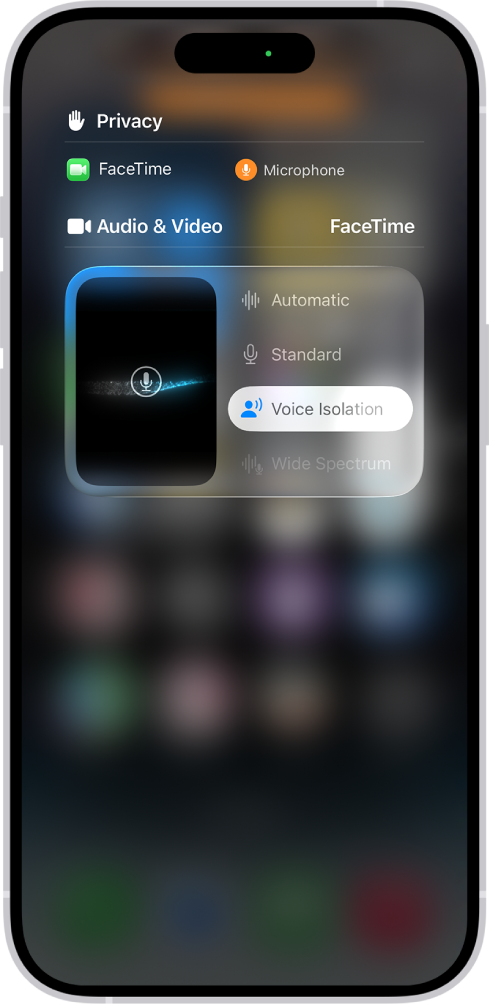
過濾背景聲音
當你希望你的聲音可在 FaceTime 通話中被清晰聽到,並過濾走其他聲音,你可以開啟「語音隔離」。「語音隔離」會在 FaceTime 通話中將你的聲音放在首位,並阻隔環境噪音。
在 iPhone 上的 FaceTime App
 中進行通話期間,開啟「控制中心」。
中進行通話期間,開啟「控制中心」。點一下 FaceTime,然後選擇「語音隔離」。
包括你周圍的聲音
當你希望你的聲音和周圍的聲音可在 FaceTime 通話中被聽到,你可以開啟「寬頻譜」。
在 iPhone 上的 FaceTime App
 中進行通話期間,開啟「控制中心」。
中進行通話期間,開啟「控制中心」。點一下「咪高風模式」,然後選擇「寬頻譜」。
自動調整音訊
在 iPhone 上的 FaceTime App
 中進行通話期間,開啟「控制中心」。
中進行通話期間,開啟「控制中心」。點一下 FaceTime,然後選擇「自動」。
將咪高風靜音
在 iPhone 上的 FaceTime App
 中進行通話期間,點一下螢幕來顯示 FaceTime 控制項目(如果還沒顯示)。
中進行通話期間,點一下螢幕來顯示 FaceTime 控制項目(如果還沒顯示)。點一下
 來關閉聲音。
來關閉聲音。點一下
 來再次開啟咪高風。
來再次開啟咪高風。
在聲音關閉時,你的咪高風會偵測你是否正在説話,然後通知你咪高風已靜音,且你可以點一下 ![]() 來取消靜音。
來取消靜音。
感謝您提供意見。